win10软件桌面图标变成白色 Win10安装的软件图标变白如何修复
更新时间:2024-08-26 10:46:02作者:jiang
Win10软件桌面图标突然变成白色是一个常见的问题,可能会让用户感到困惑和不安,这种情况通常发生在安装新软件后,特别是一些自定义图标的软件。虽然这看起来只是一个小问题,但确实会影响用户的使用体验。当Win10安装的软件图标变成白色时,我们应该如何修复呢?接下来就让我们一起来探讨一下解决方法。
解决办法:方法一:
1.首先,同时按下“ctrl+shift+esc”快捷键。打开“任务管理器”,找到“windows资源管理器”,在点击“结束任务”;
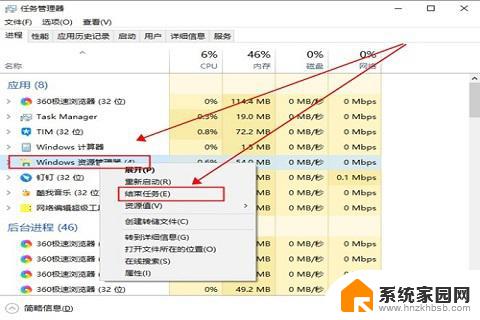
2.然后,在上面的“文件”中,点击“运行新任务”;
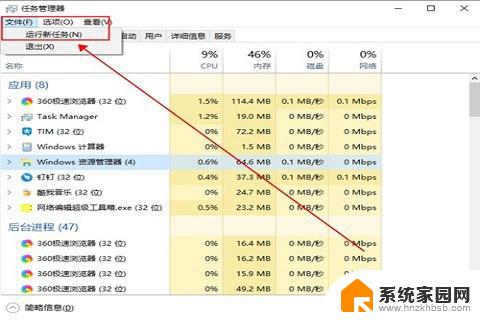
3.在输入“cmd”命令,打开命令提示符;
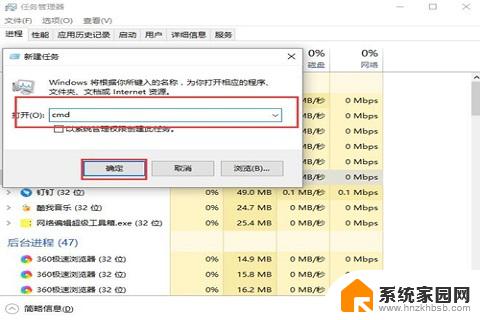
4.在命令提示符中输入“CD /d %userprofile%\AppData\Local,DEL IconCache.db /a”在点击“回车键”;
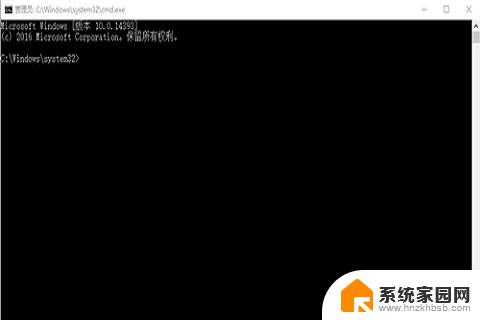
5.最后,在打开“运行”,输入“explorer.exe”,重新启动windows资源管理器就可以了。
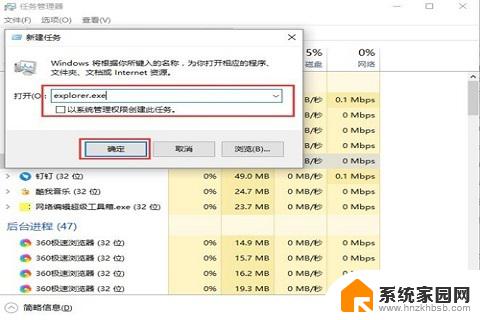
方法二:
1.进入“此电脑”,选择“C盘”进入。点击上面的“查看 ”,勾选“隐藏的项目”;
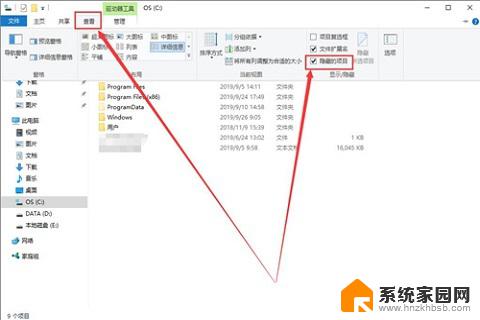
2.然后,同时按下“win+r”键,输入“%localappdata%”;
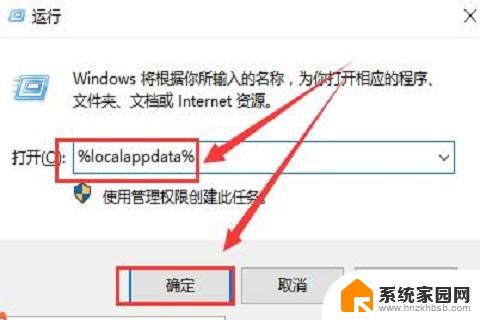
3.在找到“Iconcache.db”文件,并将其删除;
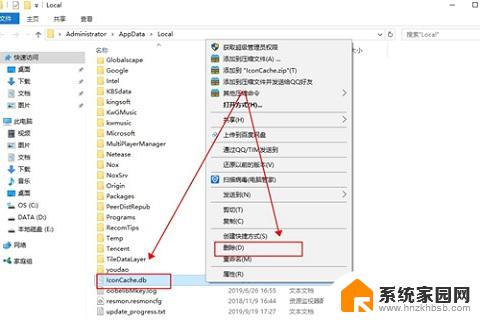
4.最后,打开"任务管理器",重新启动“windows资源管理器”就可以了。
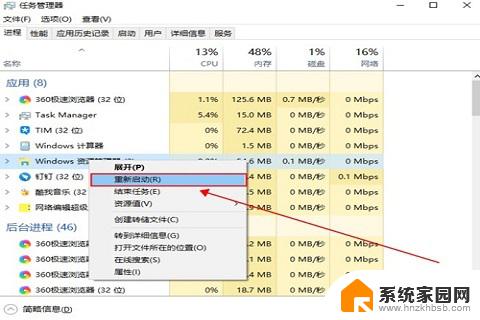
以上就是Win10软件桌面图标变成白色的全部内容,如果还有不清楚的用户,可以参考以上小编的步骤进行操作,希望对大家有所帮助。
win10软件桌面图标变成白色 Win10安装的软件图标变白如何修复相关教程
- 安装的软件找不到了怎么办 win10安装的软件找不到图标
- 电脑安装软件后桌面不显示图标 如何在电脑桌面上显示软件图标
- 重装系统之后怎么把软件图标找出来 win10重装系统后如何恢复桌面图标显示
- win11软件图标怎么放到桌面 Win11安装后软件不显示在桌面的解决办法
- win10软件右下角有个盾牌是什么意思 win10安装软件后如何去除小盾牌图标
- win11电脑软件安装路径怎么更改 win11怎么改变软件安装位置
- 如何把安装的软件放在桌面上 桌面上如何添加已安装软件的快捷方式
- win10如何禁止用户安装软件 Win10如何设置禁止安装软件
- win10怎么禁止安装外部软件 Win10禁止安装任何软件的方法
- 笔记本如何下载安装软件 win10怎么安装软件教程
- 电脑怎么安装打印机的驱动 打印机驱动安装教程
- 把windows7装进u盘 如何在U盘中安装Windows 7系统
- 清华同方怎么重装系统win7 清华同方笔记本安装win7系统教程
- win10能覆盖安装吗 如何覆盖安装win10不影响使用
- 虚拟机怎么u盘启动 虚拟机如何使用自制U盘启动盘进入WIN PE
- 需要安装驱动的外置声卡 外置声卡驱动安装失败怎么办
系统安装教程推荐
- 1 电脑怎么安装打印机的驱动 打印机驱动安装教程
- 2 win10安装录音机 Win10内置录音机怎么使用
- 3 运行内存可以做u盘吗 内存卡能否做启动盘
- 4 win10安装怎么安装telnet win10系统telnet客户端使用指南
- 5 电脑怎么下载腾讯游戏 电脑腾讯游戏平台安装教程
- 6 word怎么卸载重装 office卸载不干净重装失败怎么办
- 7 电脑怎么删除未安装的安装包 电脑安装包删除方法
- 8 win10怎么安装net framework 3.5 win10系统安装.NET Framework 3.5详细步骤
- 9 360如何重装win10系统 如何使用360重装Win10系统
- 10 电脑无可用音频设备 电脑显示未安装音频设备怎么办